先日、受験勉強アプリ「Studyplus」について紹介しました。
スマホって受験勉強に「百害あって一利なし・・・」は言い過ぎにしても、マイナスなイメージが強かったので「Studyplus」の存在には正直驚かされました。
で、もっと使えるアプリはないのかな?と調べてみました。
ありましたよ、ピンキリですがザクザク出てきましたので紹介します。。
今回は、みなさんの教員採用試験の合格率をUPさせるかもしれない「ぬり絵学習法」の受験勉強アプリ「コソ勉」についてご紹介します。
目次
受験勉強アプリの「コソ勉」は“色ぬり勉強法”を楽しみながら勉強したい人にオススメ
「コソ勉」は、大ヒット記事「勉強嫌いの私が1年で3000時間勉強して京大に合格した“ぬり絵勉強法”」で紹介された「ぬり絵勉強法」をテーマにして開発された勉強時間記録アプリです。
 「ぬり絵勉強法」とは、15分勉強するたびに・・・もしくは勉強で一区切りついたら、方眼紙に15分単位で1マスずつ色を塗っていく勉強法です。
「ぬり絵勉強法」とは、15分勉強するたびに・・・もしくは勉強で一区切りついたら、方眼紙に15分単位で1マスずつ色を塗っていく勉強法です。
方眼紙に色を塗り続けると、上から順番にキレイな帯状のグラデーションができあがります。
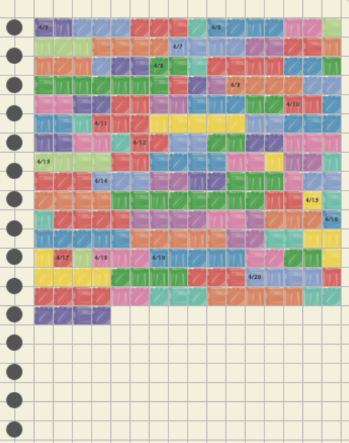
自分が勉強した証がキレイに可視化されることに励まされ、勉強へのモチベーションがアップする・・・という寸法です。
この記事の筆者である勉強嫌いの高校生が、大学受験のときに友達のススメで始めてみて、終わってみれば1年間で3000時間も勉強してしまった・・・オマケに京大に合格してしまった・・・そうです。
それを聞くだけで

と思わされます。
集中して勉強するのが難しい・・・やる気がでないので何とかしたい・・・と悩んでいる人はやってみてはいかがでしょうか。
このアプリで京大に・・・はムリだとしても、目標突破の扉を開くきっかけになるかもしれません。
受験勉強アプリ「コソ勉」の評判は「シンプルで良い」けど・・・
まずは、私以外の“コソ勉ユーザ”の声、コソ勉のレビューを読んでみました。
「使いやすい」などの満足している評価がある一方で、それに負けないくらいの要望も書き込まれてもいます。
レビューの一部を紹介しますね。
- 勉強しよう・・・ってなる。こんなの初めてです。
- ムダな機能がなく、シンプルで使いやすいです。
- かわいい。
- 色を塗るのが楽しみになって勉強が捗る。
- 12教科も色分けができるので使いやすい。
- 今まで勉強した時間がわかるのがよい。
- 使っていてとても捗るアプリです。
- このアプリを入れてから毎日勉強するようになった。
コソ勉の良いところはまず「シンプルさ」にあるようです。
勉強した分だけマスに色を塗っていく。その際に、勉強内容で色分けをしていくと、カラフルな模様が出来上がるので、なんとなく楽しくなってくる。
ただそれだけですが、それ以上でも以下でもない「分かりやすさ」でハマっている人が多いようですね。
- 目標として勉強予定時間の設定ができるようにして欲しいです。
- 日・週・月ごとで集計できる機能が欲しい。
- ペンの種類がもっとあっていい。
- 勉強時間の累計をグラフで見られるようにして欲しい。
- 塗り方がわからない。
- 時間の記録が15分ごとでなく、自分で設定できたらいい。
- 日ごとにタップしてメモを記入できるようにして欲しい。
- ほかの形にグラフ化できるようにして欲しい。
- アプリがよく落ちる。
- ペンの順番を変えようとすると落ちる。
この不満のレビューは「こうなったらもっといいのに!」という期待がこめられたものが多いです。特にグラフ化やメモ欄の設置などは「Studyplus」を意識してのコメントだと思われます。
しかし、「コソ勉」は単に勉強した分だけ色を塗っていく・・・というシンプルさがウリなようです。あまりアレコレ機能をつけていくと「コソ勉」の良さである“シンプルさ”が薄れる恐れがあります。
そう考えると、機能の追加を目的としたバージョンアップは期待できないかもしれません。
あと「アプリが落ちる」というのは愛用するには難しいところです。
ただ、私が使った際には同様の症状はありませんでしたので、スマホの機種やOSのバージョンによって起こる症状なのかもしれません。私が使用していた当時の状況は「機種:iPhone7」で「iOSバージョン:11.2.6」でした。
ちなみに「コソ勉」のバージョン履歴によると、2年前のバージョンアップ以来プログラムの改修はされていないようです。もしかしたら、今も同様のトラブルで使えない方がいるかもしれません。
このあたりは是非、改善していただきたいですね。
受験勉強アプリ「コソ勉」のユーザー評価は「3.3」
AppStoreでのユーザーレビューは「3.3」です。
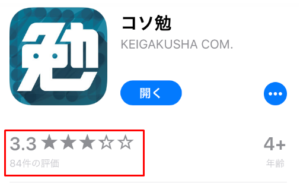
レビューにもあった「落ちるバグ」による「評価1」が多数寄せられていました。それが「コソ勉」の評価を必要以上に下げているようです。
つまり「落ちるバグ」がなければ「評価4」を超えるアプリだと思われます。
シンプルに「ぬり絵勉強法」を楽しめる良アプリなので、早期の改善が望まれるところです。
評価数は84件でしたので、それほど多いとは言えませんね。
※何れも2018年4月15日時点での情報
受験勉強アプリ「コソ勉」の使い方
さてさて、ネット上では賛否両論の「コソ勉」ですが、私さいらんが実際に使みました。
ぬり絵勉強法「コソ勉」の設定①(色えんぴつの区別)
アプリのアイコンをタップするとまずこんな画面が出てきます。
色塗りに使う色えんぴつの設定画面です。
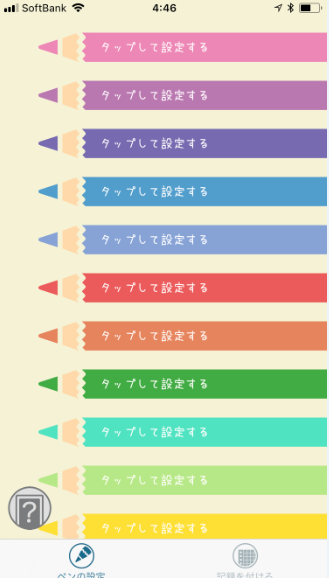
色は12色準備されています。
最初は各色えんぴつに「タップして設定する」と書かれていますが、その色えんぴつをタップすると文字の書き換えができます。
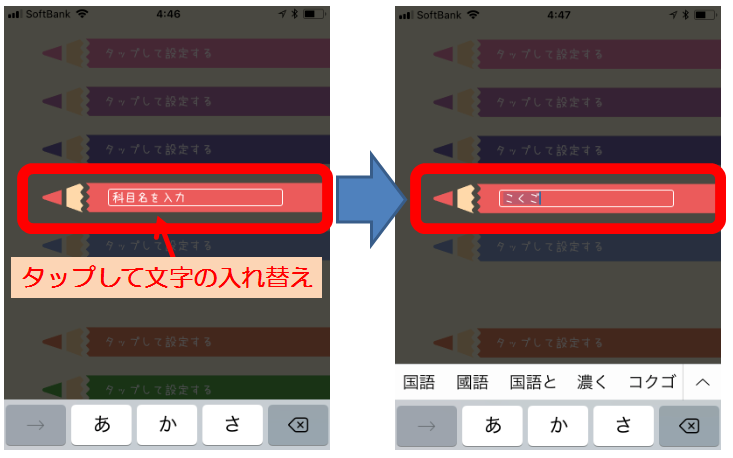
勉強する教科の名前や試験科目の名前を入れましょう。
私は「教員採用試験(小学校)」を意識して、こんなふうに入れてみました。
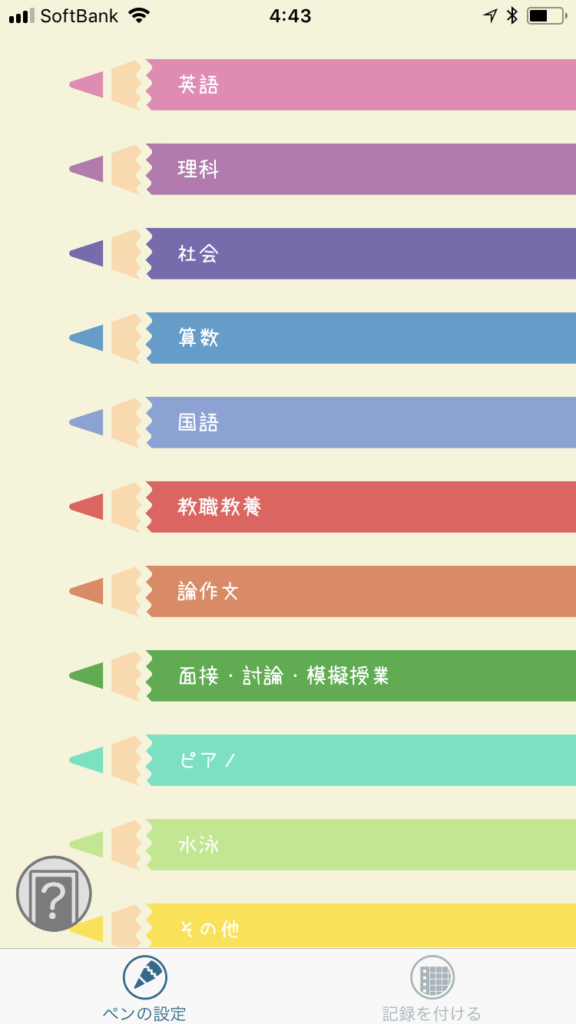
色えんぴつの設定で入力する名前は、頭2文字で判別ができるようにしましょう。
例えば
「国語」
「算数」
「面接対策」
「教職教養」
はOKですが
「小学校全科(国語)」
「小学校全科(算数)」
「小学校面接対策」
「小学校教職教養」
にすると、頭2文字が同じ文字なので、塗り絵作業をする時に超不便になります。詳細は後述しますが、操作画面上で色えんぴつに設定した文字は頭2文字しか表示されないからです。
「コソ勉」始めるのに必要な設定はコレだけです。シンプルでしょ?慣れるとかそういうレベルの話ではないです。ホントすぐに使えます。
ぬり絵勉強法「コソ勉」の設定②(色えんぴつの並び替え)
コレは要らない人もいるかと思いますが、12色の色えんぴつを並び替えることもできます。
もちろん入れ替えなくてもスタートできます。気になる人は自分の好みに並び替えてみましょう。
並び替えの方法もとても簡単です。
下記のように、移動したい色鉛筆を長押しして、そのまま移動先へ長押しした指を動かして離すだけです。
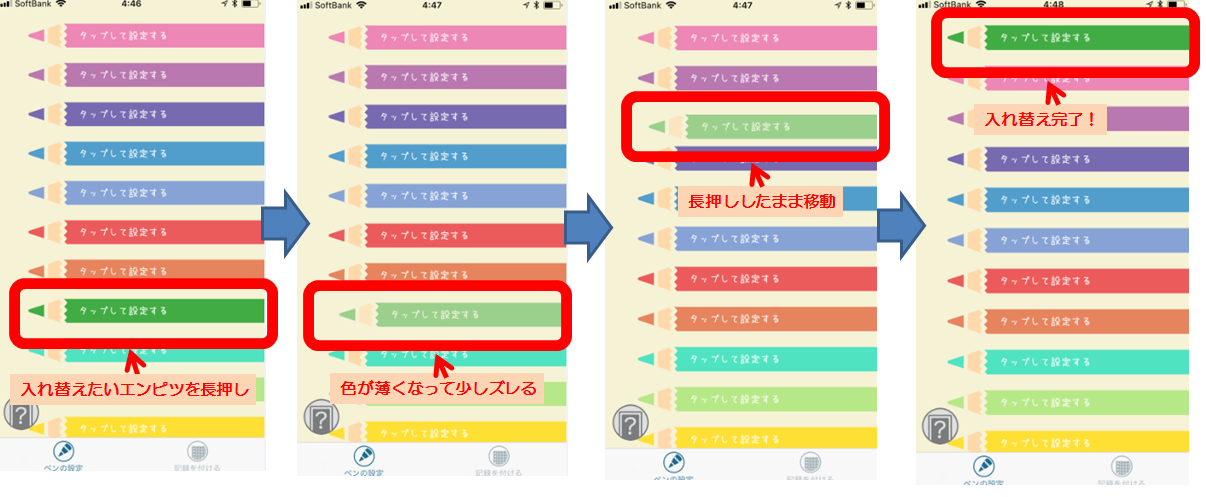
ぬり絵勉強法「コソ勉」のシンプルな操作画面
では、ぬり絵勉強法をスタートさせましょう。
下の写真が操作画面です。
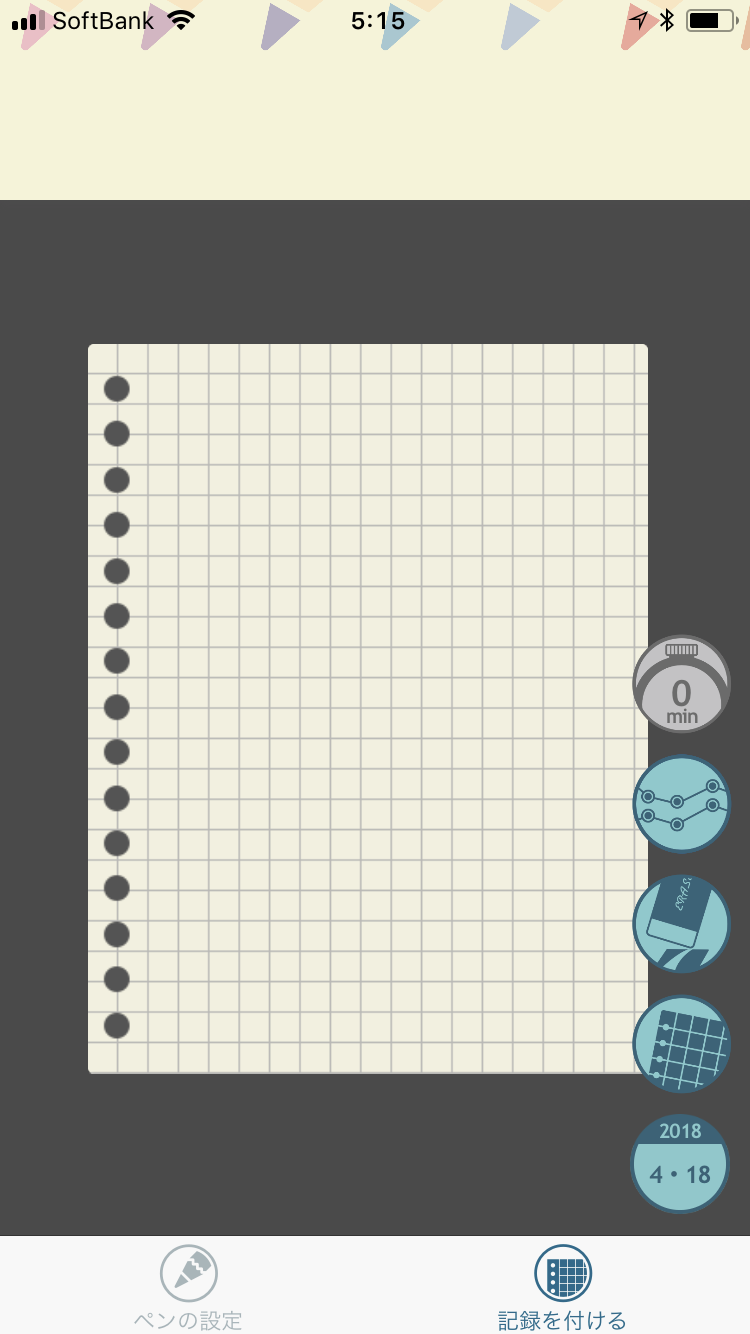
では、それぞれの機能について説明しますね。
色えんぴつ
最上部に色えんぴつの先が見えますか?これらが色えんぴつの色を選択する時に使用するアイコンです。
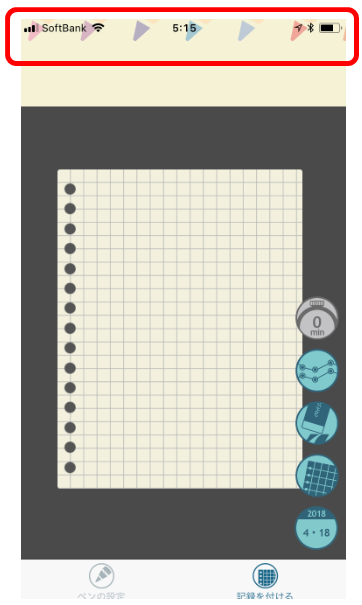
方眼のマスに色をぬるために、方眼を2回タップすると・・・
方眼が大きくなると同時に、色えんぴつも少し大きくなって、色ごとに設定した名前が確認できるようになります。
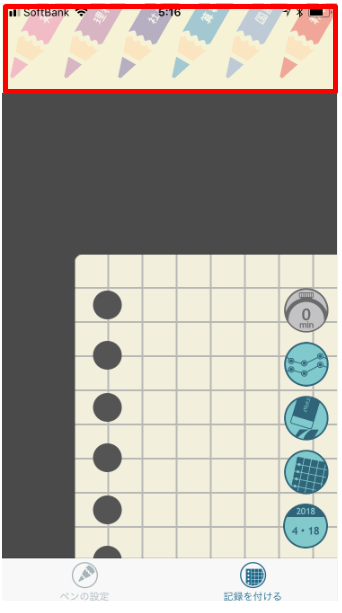
色えんぴつを一度に表示できるのは6本までです。なので、それ以外の色えんぴつを表示させたい場合は、色えんぴつの画面を右にスクロールします。
右にスクロールすると・・・このように他の色えんぴつが表示されます。
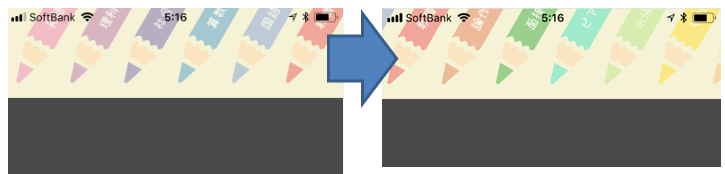
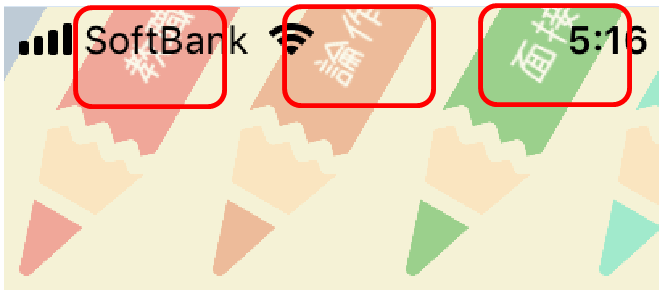
なので、色えんぴつに名前を入力設定する際は、頭2文字で判別できるように工夫が必要です。
学習した日付
このように、1日の最初に色を塗るマス目には自動的にその日の日付が入ります。
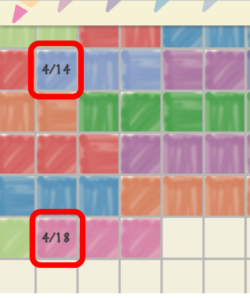
何もしなければ赤枠内のアイコンにある日付が入ります。
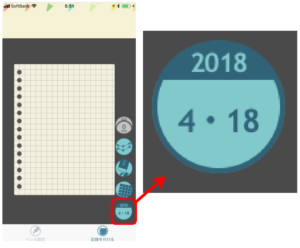
もし、過去分を記録したい・・・など、記録する日付を変更したいのであれば、このアイコンをクリックして・・・以下のような設定画面で日付設定をしましょう。
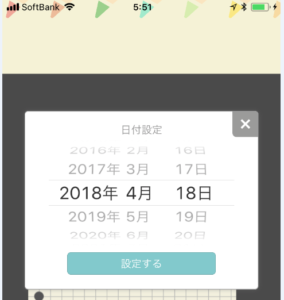
シートの追加と削除
方眼紙のシートの追加や削除をしたければ、赤枠内のアイコンを使います。
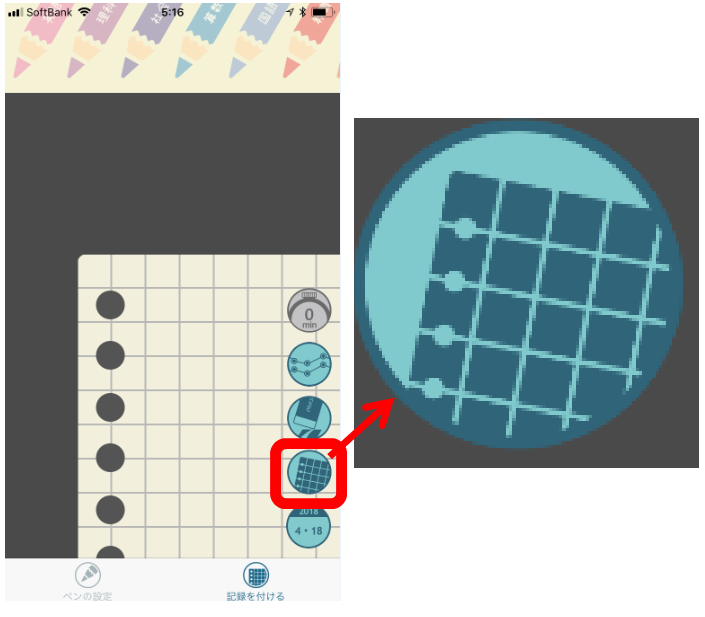
アイコンをタップすると、左側からこのような画面が出てきます。
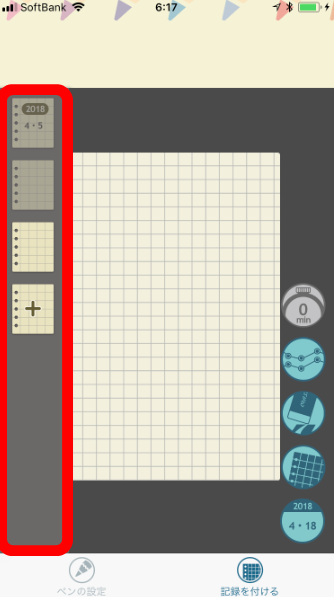
見たいシートをタップすると、右側の画面に選択したシートが表示されます。
もし、シートを追加や削除をしたい時は、以下のアイコンをタップすると、新しい画面が追加されたり削除案内の表示が出てきます。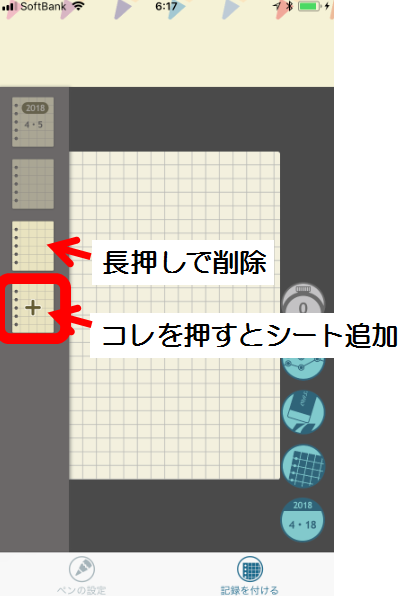
消しゴム
このアイコンをタップすると、マス目の色を消すことができます。
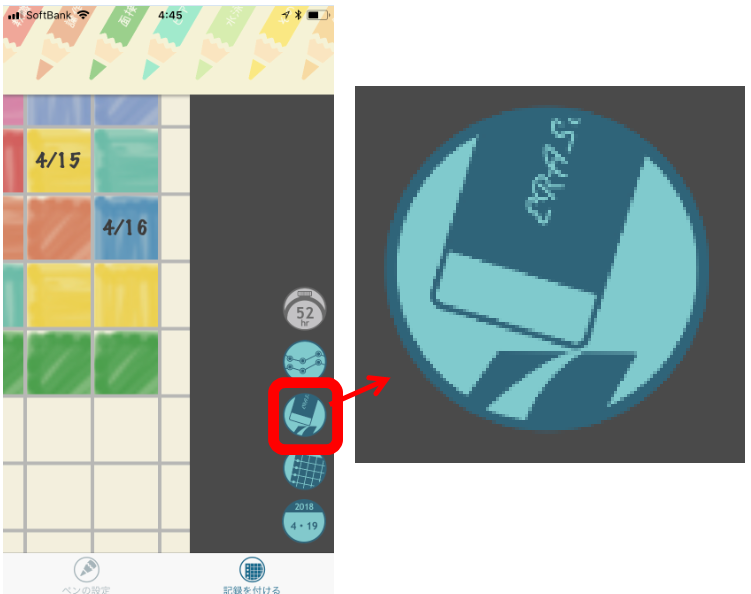
まず消しゴムアイコンをタップして、消したいマス目の色をタップすると消えます。
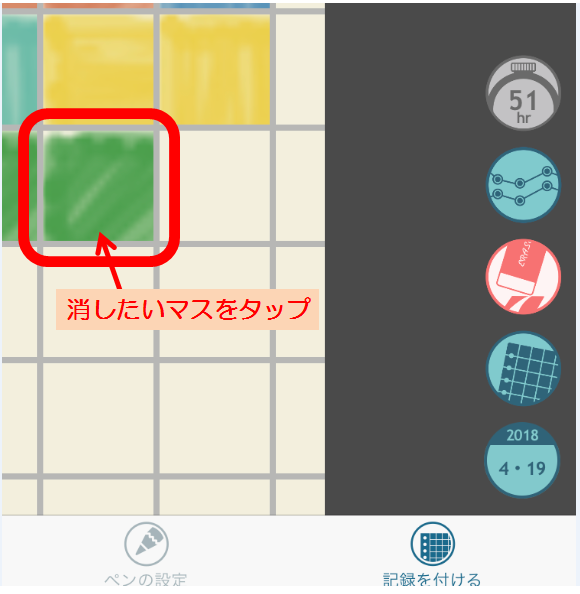
もし過去のマス目を消したければ、そこまでのマス目を新しいマス目から順番に消しましょう。
総勉強時間
このアイコンをタップすると、1マス15分単位でマス目を塗った分を集計してくれます。
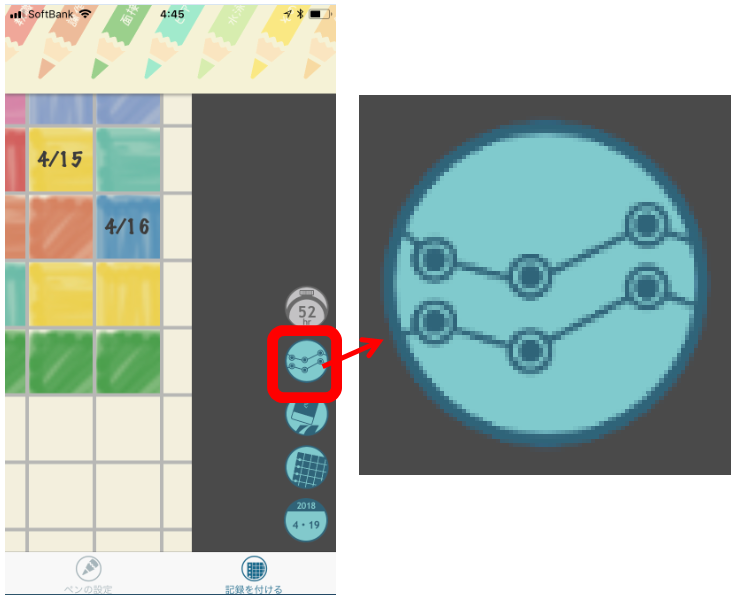
このように勉強時間の総量を数字で確認したり、教科・科目別で勉強時間のバランスを確認できたりします。
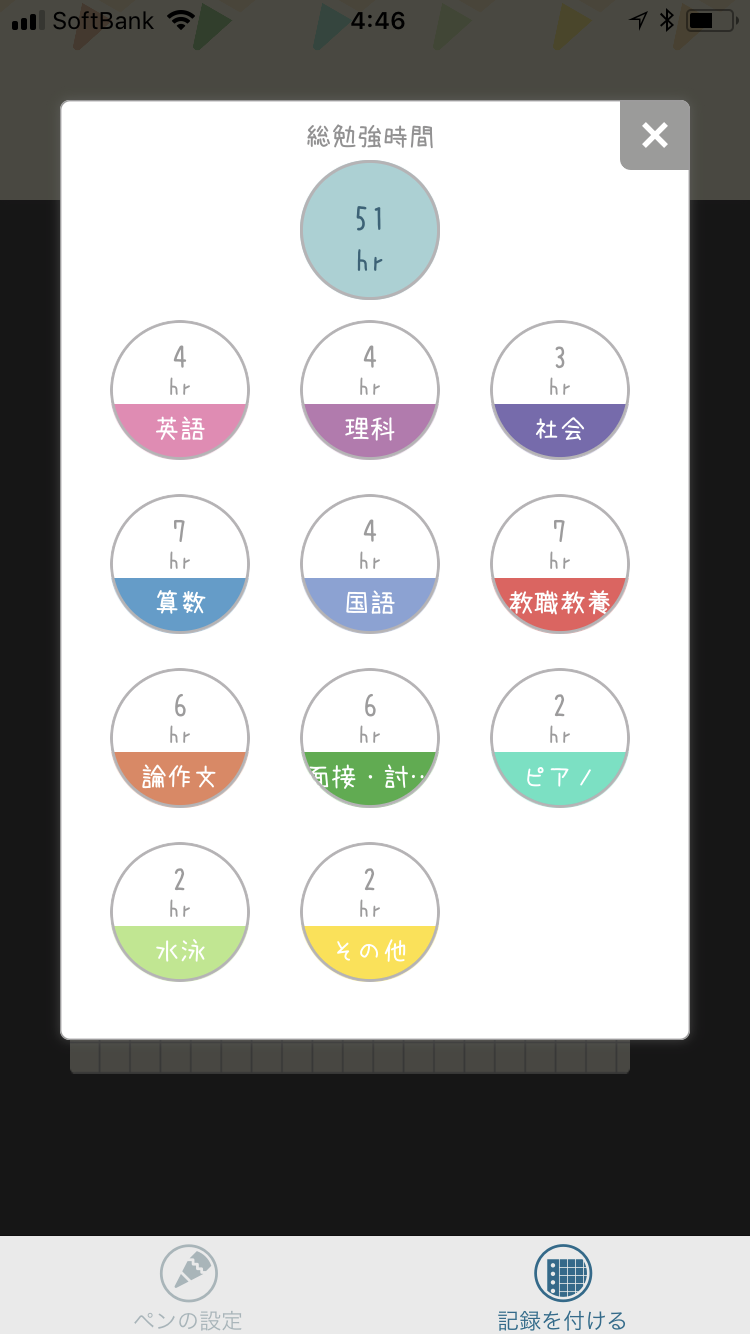
ぬり絵勉強法「コソ勉」の使い方
では、設定と各機能の使い方を理解したところで、実際に使ってみます。
①ぬりたいシートを選択して、表示されたシートを2回タップする。
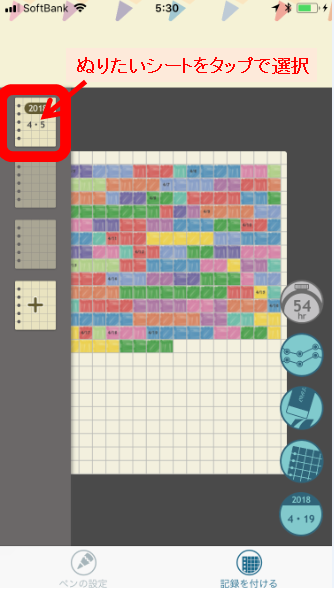
②上の色えんぴつが少し下に出てくるので、ぬりたい色えんぴつを選択してタップします。
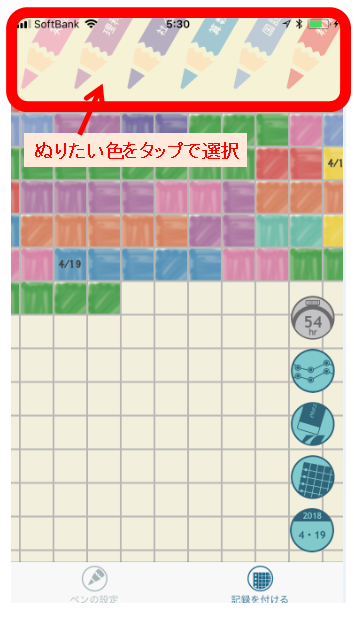 ③選択されている色えんぴつは、こんなふうに他よりも色が鮮やかになり、少しだけ長くなります。
③選択されている色えんぴつは、こんなふうに他よりも色が鮮やかになり、少しだけ長くなります。
そして、塗りたいマス目をタップすると・・・
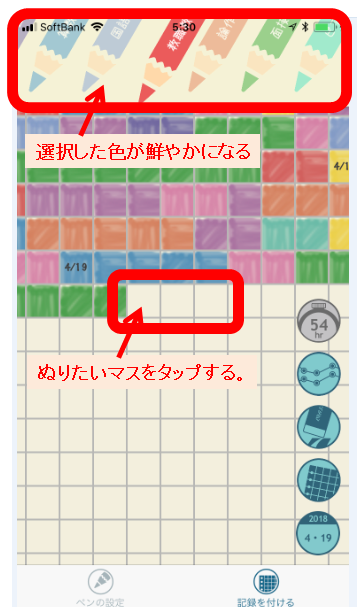 ③塗りたいマス目をタップします。塗りムラの方向はランダムに自動で変わります。
③塗りたいマス目をタップします。塗りムラの方向はランダムに自動で変わります。
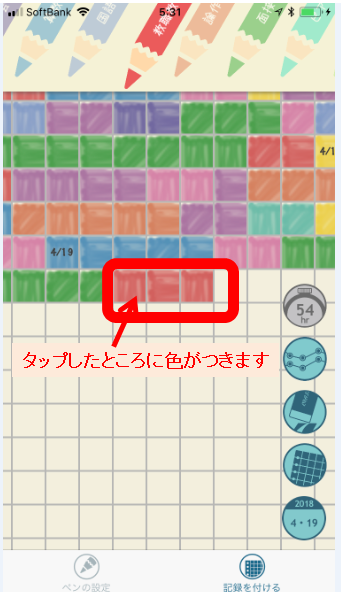
④もし塗りムラの方向を変更したい場合には、変更したい場所をタップすると変えることができます。
ぬりムラの種類は以下の3種類です。
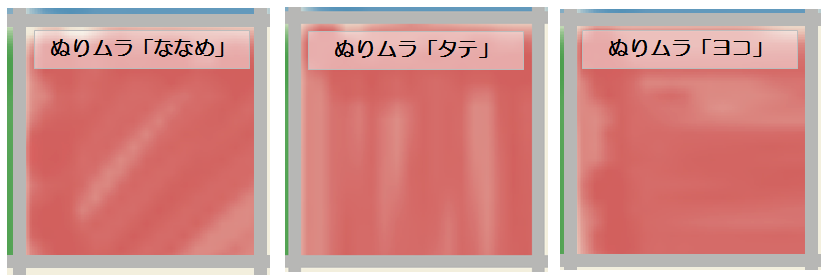
使い方がシンプル!受験勉強アプリ「コソ勉」は教員採用試験対策にも使える
色鉛筆ならではのカワイらしさ!シンプルな機能!が特徴な「いろ塗り勉強法」を実践してみましょう!
「コソ勉」は名前が「コソベン」だけあって、コッソリと誰にも知られずに自分の世界に入って進めることができます。
また、「コソ勉」はシンプル機能が特徴のアプリです。
本当に「いろぬり勉強法」だけを実践するアプリで、それ以上の機能はほとんどありません。それは、いろぬり勉強法を進める以外についつい時間を潰してしまうようなコトがないと考えられます。
なので「シンプルにぬり絵勉強法だけをスマホで実践したい」という人、「イロイロな機能があるとついつい楽しんでしまう」好奇心旺盛な人には理想的なアプリだと思われます。
また、色鉛筆ならではのカワイイ塗りムラ感も、女性を中心に愛用したくなるポイントかもしれません。
その一方で「Studyplus」にあるSNS的な人的交流や多彩な機能を求める方には物足らないと感じるでしょう。それに加えて「バグ」があるようなので、その点を「?」と思う方が少なくないようです。
使ってみてどう感じるかは人によって違います。
「バグ」も出る人とそうでない人がいるようですので、興味のある方は試しに使ってみる価値はあるアプリだと思います。
きっと教員採用試験対策を進めている受験生にも役立つアプリだと思います。
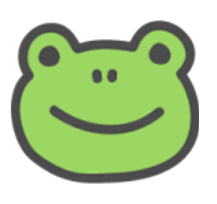


そうです。始めようかどうか迷っている人は、まずやってみてください。
何事も行動するコトが大切です。
その迷う時間を、試しに使ってみる時間にして下さい。そして「自分に合わないな」と感じたらやめればいいと思いますよ。

